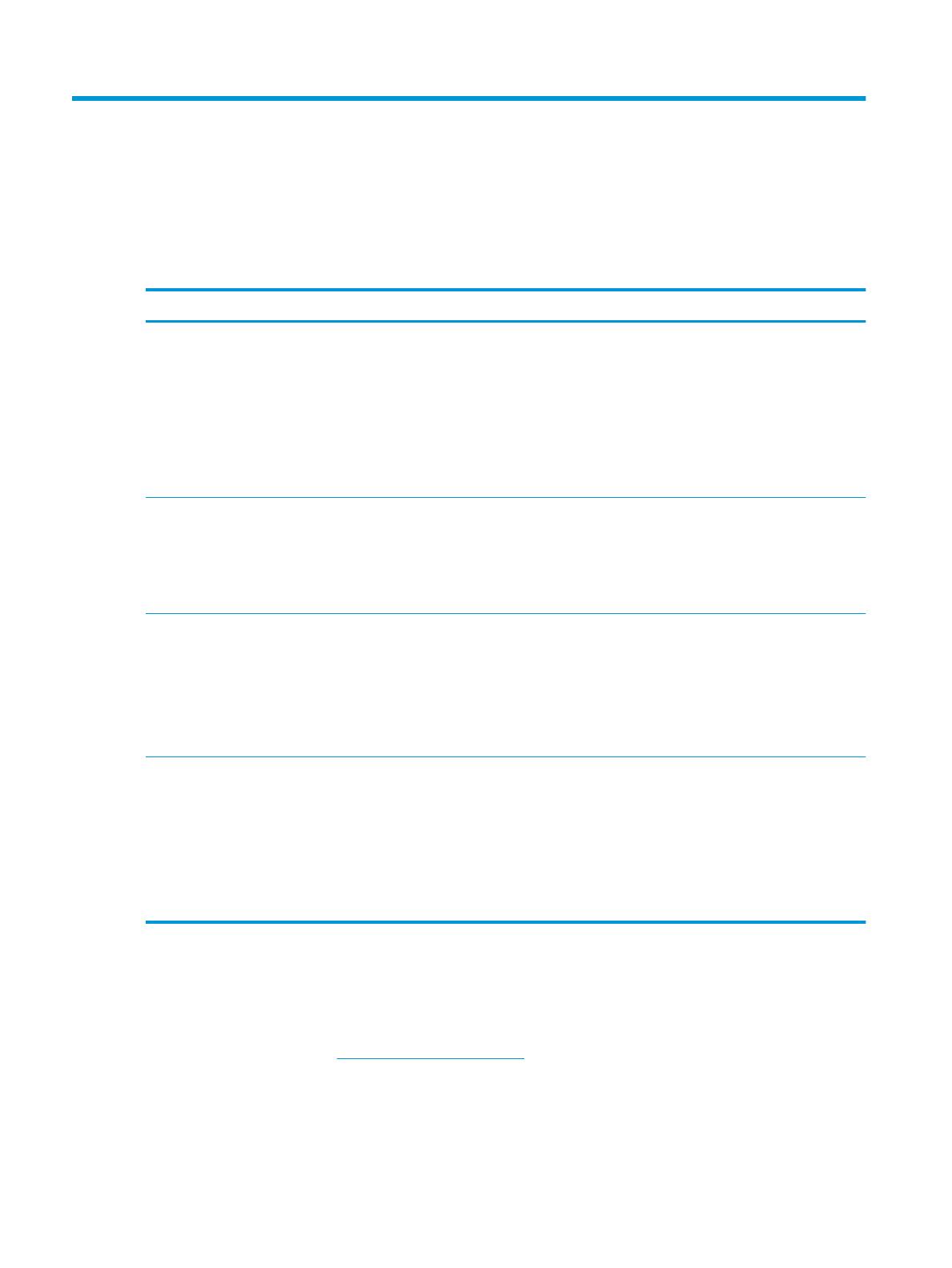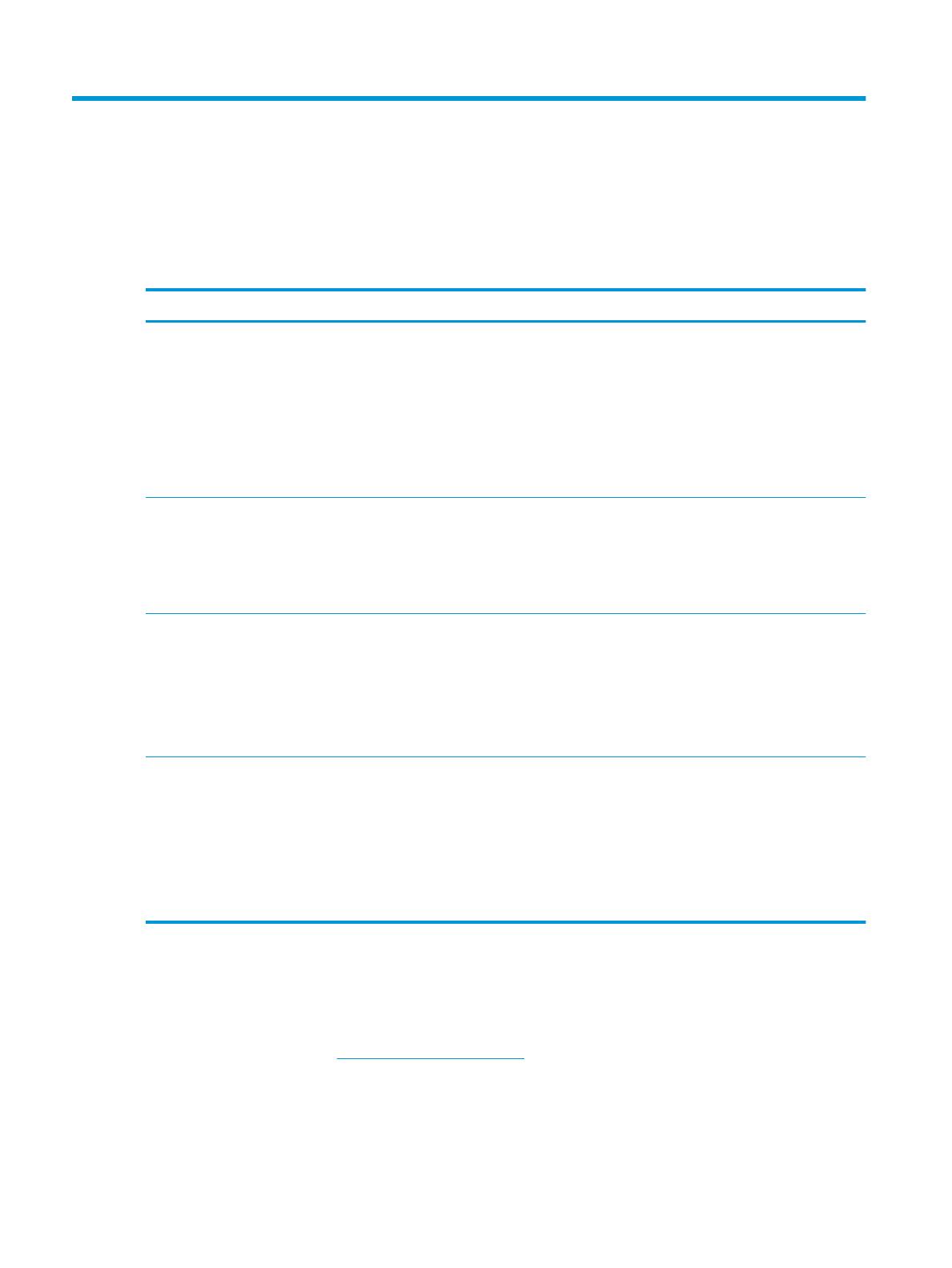
A Fehlerbehebung
Lösung allgemeiner Probleme
In der folgenden Tabelle sind mögliche Probleme und empfohlene Lösungen aufgeführt.
Problem Lösung
Scanner lässt sich nicht einschalten. Stellen Sie sicher, dass der POS-Computer eingeschaltet ist.
Stellen Sie sicher, dass das Scan-Modul ordnungsgemäß an den USB-
Anschluss des Terminal-Monitors angeschlossen ist. Wenn das Scan-
Modul an einen eigenständigen Monitor angeschlossen ist, stellen Sie
sicher, dass das USB-Kabel ordnungsgemäß mit dem Host verbunden ist.
Verbinden Sie das Scan-Modul mit einem anderen USB-Anschluss.
Falls es immer noch nicht funktioniert, tauschen Sie es gegen ein anderes
oder neues Scan-Modul ein.
Das obere Licht am Scanner blinkt. Das Lesegerät zeigt möglicherweise an, dass der Scanner derzeit
deaktiviert ist.
1. Aktivieren Sie ihn über einen Host-Befehl.
2. Verbinden Sie ihn mit der Kongurations-Utility und ändern Sie die
Schnittstelle.
Der Scanner liest keine Strichcodes (der Scanner weist ein
Zielfadenkreuz auf, aber beim Lesen eines Strichcodes
leuchtet weder eine grüne Anzeige auf, noch ertönt ein
einzelner Signalton).
Versuchen Sie, einen anderen Produkt-Strichcode zu scannen.
Bei Verschmutzung der vorderen Scanneranzeige, reinigen Sie diese.
Überprüfen das vordere Fenster des Scanners. Wenn es schwer
beschädigt ist, ersetzen Sie den Scanner.
Legen Sie den Symbologietyp fest und stellen Sie sicher, dass die
Symbologie aktiviert ist.
Der Scanner weist beim Lesen eines Strichcodes ein
Fadenkreuz sowie eine grüne Anzeige auf und gibt einen
einzigen Signalton ab, aber überträgt keine Daten an den
Host.
Zurücksetzen der Schnittstellenoption: USB-Com oder USB-
Tastaturweiche
● Falls Schnittstelle = USB-Com, önen Sie einen Comport-Emulator
und bestimmen Sie im Gerätemanager die korrekte
Comportnummer.
● Bei Schnittstelle = USB-Tastaturweiche, önen Sie einen
gewöhnlichen Texteditor wie Notepad, Microsoft Word oder
Command prompt.
Online-Kundenunterstützung
Für Online-Zugang zu Informationen des technischen Supports, Selbsthilfe-Tools, Online-Hilfe, Community-
Foren oder IT-Experten, einer umfangreichen Wissensbank verschiedener Verkäufer, Überwachungs- und
Diagnose-Tools gehen Sie zu http://www.hp.com/support.
14 Anhang A Fehlerbehebung